
- •Предварительная настройка системы
- •1С:Предприятие 8 (учебная версия)
- •1. Запуск программы.
- •Путь: Пуск – Все программы – 1с:Предприятие 8.1 (учебная версия).
- •2. Общая постановка задачи
- •3. Установить рабочую дату Путь: Сервис – Параметры
- •4. Заполнить сведения об организации Путь: Предприятие - Организации
- •5. Ввод данных о банковском счете организации
- •6. Параметры учетной политики предприятия
- •Путь: Предприятие – Учетная политика – Учетная политика организаций
- •7. Настройка аналитического учета Путь: Предприятие – Настройка параметров учета
- •8. Параметры учетной политики по персоналу
- •Путь: Предприятие – Учетная политика – Учетная политика (по персоналу)
- •9. Дата актуальности учета
- •Путь: Предприятие – Дата актуальности учета
- •10. Дата запрета изменения данных
Путь: Предприятие – Учетная политика – Учетная политика организаций

Рис. 17. Окно Учетная политика организаций
Для
добавления новой записи об учетной
политике нажмите кнопку
![]() (или клавишу «Insert» или выберите меню,
открываемом по кнопке «Действия» пункт
«Добавить»). Откроется окно Учетная
политика организаций, в котором
автоматически заполнены некоторые поля
(рис. 18).
(или клавишу «Insert» или выберите меню,
открываемом по кнопке «Действия» пункт
«Добавить»). Откроется окно Учетная
политика организаций, в котором
автоматически заполнены некоторые поля
(рис. 18).
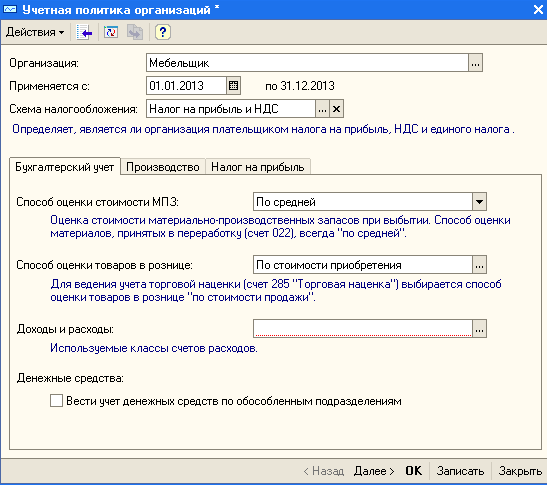
Рис. 18. Форма для заполнения сведений об учетной политике организации
ПРИМЕЧАНИЕ. В поле «Период» указывается дата, начиная с которой применяется данная учетная политика. Если учетная политика организации изменится, необходимо ввести новую запись в регистр сведений «Учетная политика организации», указав новую дату, с которой она применяется.
Заменяем
информацию в поле Способ
оценки стоимости МПЗ
(кнопка
![]() ).
Выбираем из списка ФИФО.
На запрос нажимаем кнопку
).
Выбираем из списка ФИФО.
На запрос нажимаем кнопку
![]() (рис. 19).
(рис. 19).

Рис. 19. Окно сообщений
Получаем новое окно Настройка параметров учета. В нем устанавливаем флажки (рис. 20).

Рис. 20. Форма для настройки параметров учета
Нажимаем ОК.
Возвратились
в окно Учетная политика организаций
(рис. 19). В поле Доходы
и расходы
(кнопка
![]() )
выбираем Классы 8 и 9 (элементы и затраты
деятельности).
)
выбираем Классы 8 и 9 (элементы и затраты
деятельности).
Нажимаем
кнопку
![]() для перехода на закладку Производство,
на которой автоматически заполнены
некоторые поля (рис. 21). Все параметры
окна на этой закладке оставляем без
изменения.
для перехода на закладку Производство,
на которой автоматически заполнены
некоторые поля (рис. 21). Все параметры
окна на этой закладке оставляем без
изменения.
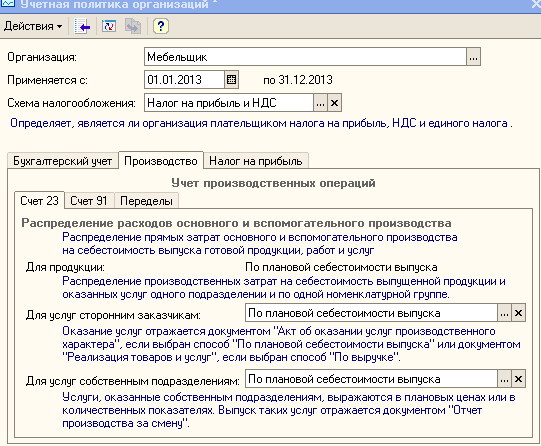
Рис. 21. Форма для заполнения сведений об учетной политике организации
Нажимаем несколько раз кнопку для перехода на закладку Налог на прибыль, на которой заменяем информацию в поле Способ оценки стоимости МПЗ (кнопка ). Выбираем из списка ФИФО.
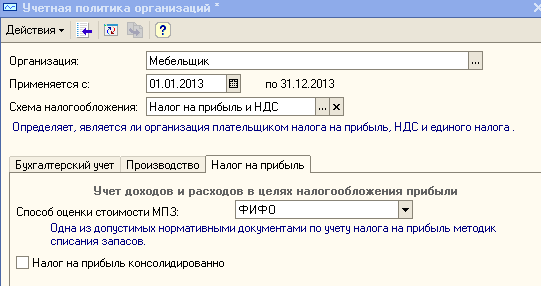
Рис. 22. Форма для заполнения сведений об учетной политике организации
Завершаем работу с окном Учетная политика организаций. Нажмите кнопку «ОК» для сохранения сведений об учетной политике бухгалтерского учета (рис. 23).

Рис. 23. Заполненное окно Учетная политика организации
Закройте окно . Следующим этапом будет установка параметров учетной политики налогового учета.
7. Настройка аналитического учета Путь: Предприятие – Настройка параметров учета
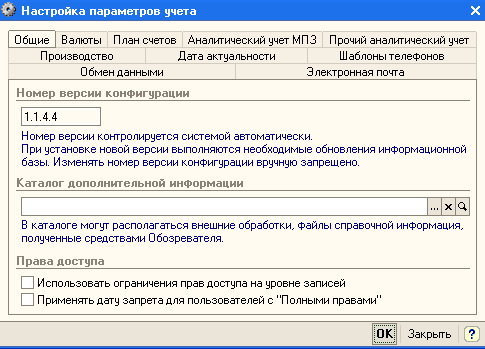
Рис. 24. Окно Настройка параметров учета закладка Общие
Примечание. С помощью механизма «Настройка параметров учета» определяются общие настройки системы:
ВАЖНО! После ввода хотя бы одного документа любого вида этот параметр изменить уже будет нельзя. Для Украины валютой регламентированного учета должна выступать «Гривня».
|
Переходим на закладку Аналитический учет МПЗ. Добавляем флажки по рис. 25.

Рис. 25. Окно Настройка параметров учета закладка Аналитический учет МПЗ
Переходим на закладку Прочий аналитический учет. Добавляем флажки по рис. 26.
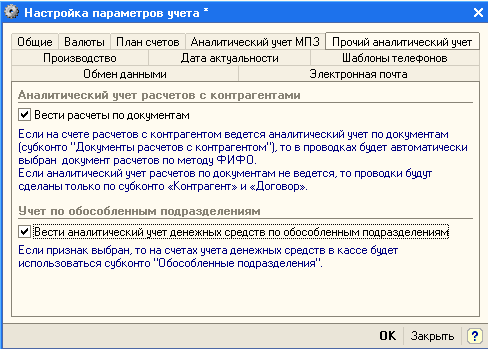
Рис. 26. Окно Настройка параметров учета закладка Прочий аналитический учет
Сохраним настройки и закроем окно (кн. ОК).
